La cosiddetta “Intelligenza artificiale” sta facendo parlare molto di se, ma tra timori e stupori, è già un mezzo affermato e utilizzato da milioni di persone. Il primo “prototipo” di un certo livello ad uso pubblico è stato Chat GPT, seguito da Bard di Google, che poi è diventato Gemini. Si tratta in tutti i casi di Chat Bot, ovvero di uno scambio di messaggi con l’intelligenza artificiale. Usare l’AI di Google Gemini è piuttosto semplice e intuitivo, ma in questa guida vediamo come fare e tutte le informazioni utili.
Prenditi un secondo e dai una veloce lettura in modo da avere una visione ampia e chiara di tutte le possibilità e funzionalità di questo mezzo, che a lungo termine modificherà molte delle nostre abitudini. L’accesso al servizio si fa con l’account Google, quindi devi averne uno. Se non ce l’hai puoi crearne uno, e se ti serve puoi seguire la guida dedicata. In Italia l’età minima per crearlo è 14 anni.
Per continuare ti basta avere un qualsiasi dispositivo connesso a internet, come un computer, un telefono o un tablet, e potrai chiedere a Gemini qualsiasi cosa in pochi istanti, gratuitamente. Gemini è disponibile sotto forma di sito internet, oppure come applicazione da installare, ed esiste anche una versione premium a pagamento, che si chiama “Advanced”.
Indice
- Rischi e vantaggi di un Chat-Bot AI
- Gemini dal sito internet
- Gemini da APP
- Gemini Advanced
- Assistenza
Rischi e vantaggi di un Chat-Bot AI
Come abbiamo detto nell’introduzione, per usare Gemini bisogna effettuare l’accesso con un account Google. In Italia ci si può registrare a Google a partire da 14 anni, quindi da questa età si può usare anche la sua AI. Se ad utilizzare la chat è un minorenne, è importante che abbia fatto l’accesso con l’account personale con la giusta età dichiarata, in quanto Gemini filtrerà i risultati e le funzionalità in base a questo.
I rischi quindi sono principalmente legati al genere di informazioni a cui possono accedere i minori. Non ci sono altri particolari pericoli. Tutta la discussione sulla pericolosità dell’AI non è riferita a queste versioni Chat-bot, ma bensì all’applicazione della stessa tecnologia in altri contesti. Come ad esempio nella stesura di testi o altri lavori digitali, togliendo potenzialmente lavoro a persone. Come tra l’altro sta già succedendo in varie realtà, tra cui Google stesso (fonte).
La versione da film di fantascienza che racconta dell’AI che si sostituisce all’uomo o la schiavizza però non è più cosi impossibile. Il meccanismo alla base dell’AI infatti è l’auto apprendimento, che in teoria non pone limiti alle possibilità, soprattutto considerando la velocità di acquisizione delle informazioni, di ragionamento e di memoria. I limiti sono impostati dagli sviluppatori, adattandoli al contesto. Proprio su questo aspetto si concentrano le discussioni degli addetti ai lavori ed esperti del settore. La paura è che questi limiti vengano spostati sempre più in la in nome del profitto, con il rischio che sfugga dal controllo.
Ad ogni modo, non è quello di cui parliamo, che è invece un chat bot, cioè un assistente intelligente a cui chiedere qualsiasi cosa e che può aiutarci presso che con tutto. Ad esempio? Può dirti ricette, modificare codici informatici, darti consigli sulla vita quotidiana, scrivere testi su un argomenti, aiutarti a studiare un argomento, risolvere problemi e calcoli, e molto altro. Tieni sempre presente che può sbagliare, e non è nemmeno così raro, quindi fai comunque attenzione e verifica le informazioni o i risultati.
Gemini dal sito internet
Gemini è disponibile come sito internet, da visitare tramite il browser di qualsiasi dispositivo connesso a internet. Per iniziare, prima di tutto quindi vai sul sito di Gemini. Se sul browser che utilizzi hai già effettuato l’accesso a Google, potresti vedere direttamente la chat. In caso contrario, o comunque se non hai ancora fatto l’accesso, devi farlo, cliccando su “Accedi“.
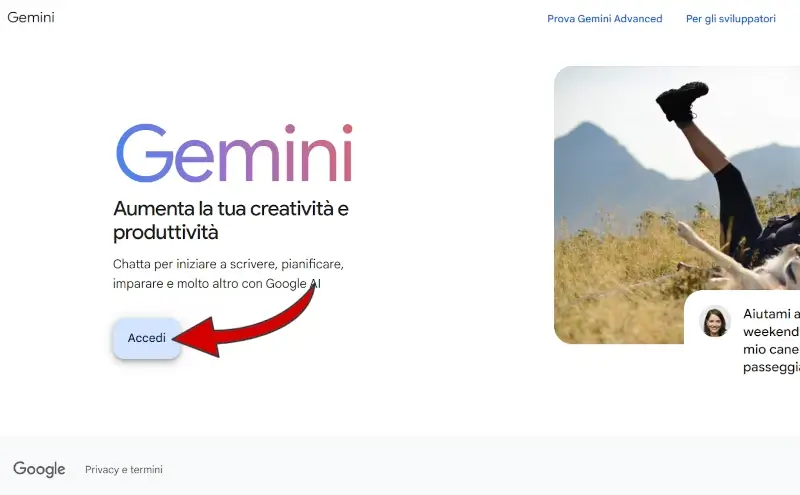
L’utilizzo è abbastanza semplice e intuitivo. Al fondo della pagina, dove vedi scritto “Chiedi a Gemini” puoi scrivere quello di cui hai bisogno e cliccare invio. Puoi anche caricare un immagine da sottoporre alla sua attenzione, o usare il microfono per fare la domanda a voce. Cliccando le tre linee in alto a sinistra, si apre un menù, da cui puoi cliccare su “Nuova chat” per avviare una chat da zero, e dove troverai elencate tutte le chat effettuate precedentemente. Che puoi quindi rileggere cliccandogli sopra, oppure eliminare cliccando sui corrispettivi 3 punti e poi su “Elimina“.
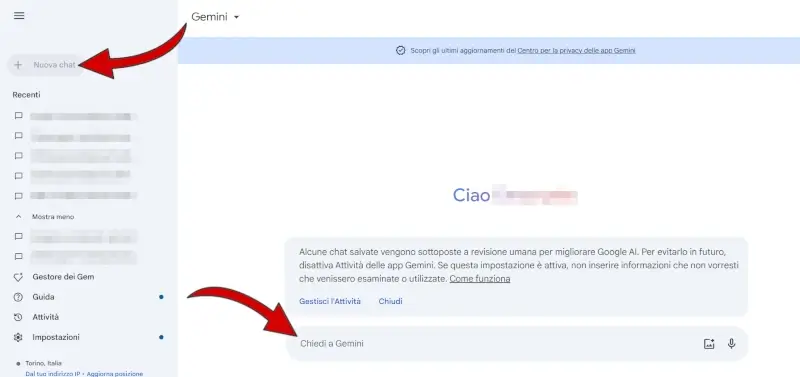
Dallo stesso menù di sinistra, verso il fondo, trovi altre voci. La prima è gestore dei Gem. I Gem sono delle versioni personalizzate di Gemini, per un determinato argomento. Ad esempio per l’apprendimento, o per la generazione di contenuti.
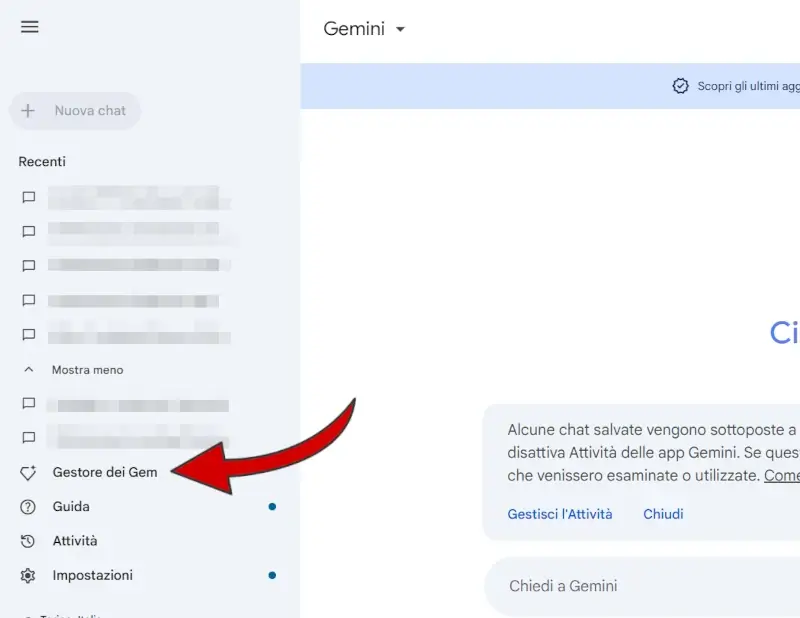
Cliccando Gestore dei Gem, verrai mandato a una nuova pagina dove sono elencati alcuni dei Gem basici creati da Gemini. Come puoi vedere nell’immagine ce n’è uno per generare idee, uno incentrato sulle consulenze per la carriera, un altro per la programmazione e l’ultimo per l’apprendimento. Puoi anche crearne uno, cliccando su “+ Nuovo Gem“.
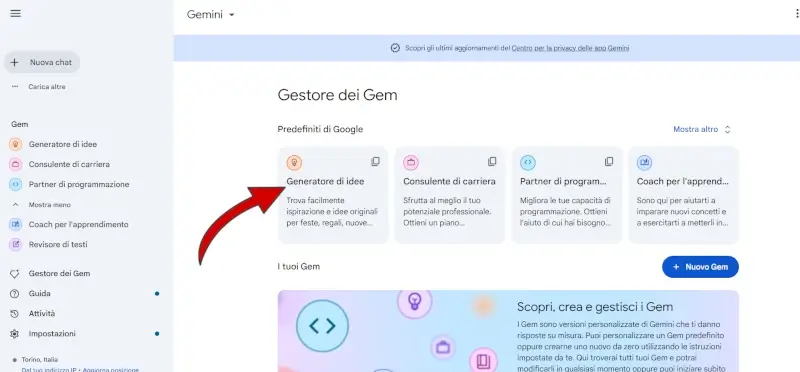
Sempre dal menù di sinistra, cliccando su “Guida“, ti si apre un menù da cui puoi accedere al centro per la privacy, leggere gli aggiornamenti, vedere una guida per Gemini, leggere le domande frequenti e avere maggiori informazioni.
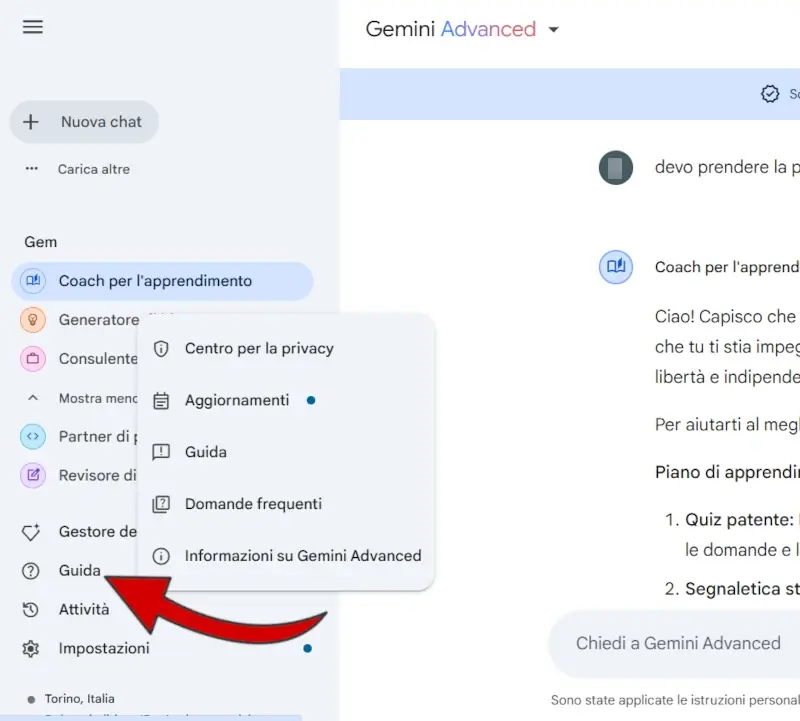
Ci sono poi le “impostazioni“, da cui puoi gestire le estensioni (ad esempio Maps o Youtube) che possono essere integrate tra le informazioni raccolte da Gemini. Oppure c’è la voce “I tuoi link” che ti permette di gestire le chat condivise. Infine, hai la possibilità di scegliere tra tema scuro o chiaro, e cliccare “Gestisci abbonamento” per gestire l’account Premium.
Gemini da APP
Gemini è disponibile anche come applicazione installabile sul Telefono. Sui dispositivi Android va anche a sostituire l’assistente digitale (quello che si apre se schiacci per sbaglio il tasto). Per usarlo in questo modo, prima di tutto devi installare l’app dal Play Store, o dallo store del tuo dispositivo.
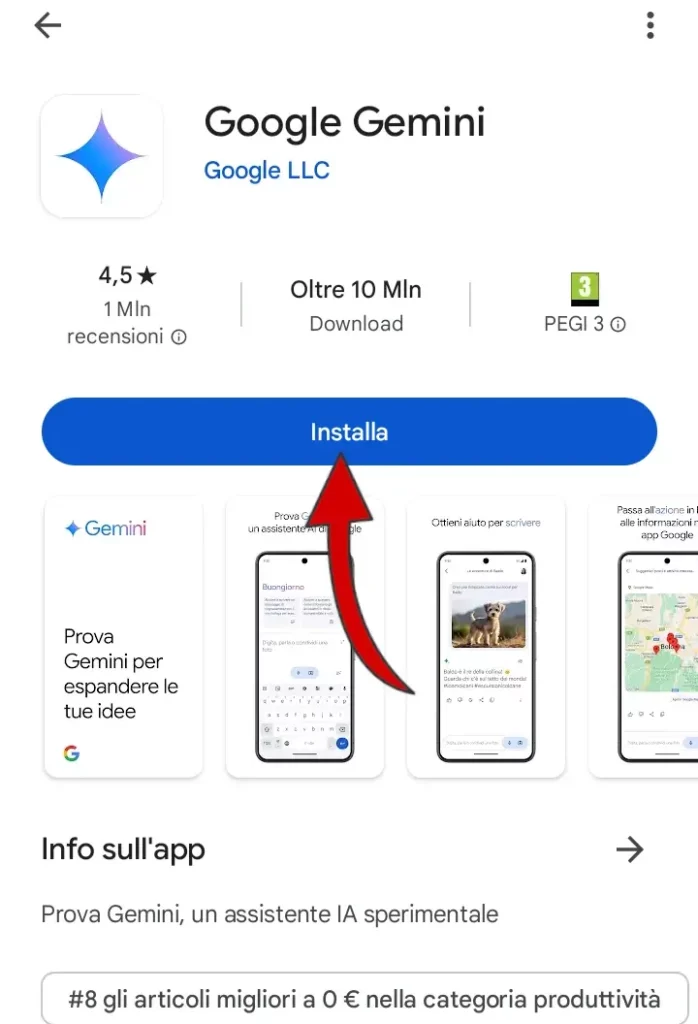
Una volta installato, e dopo averlo aperto, vedrai una presentazione dell’applicazione. Se clicchi “non ora” si chiude la configurazione, quindi clicca “Continua”.
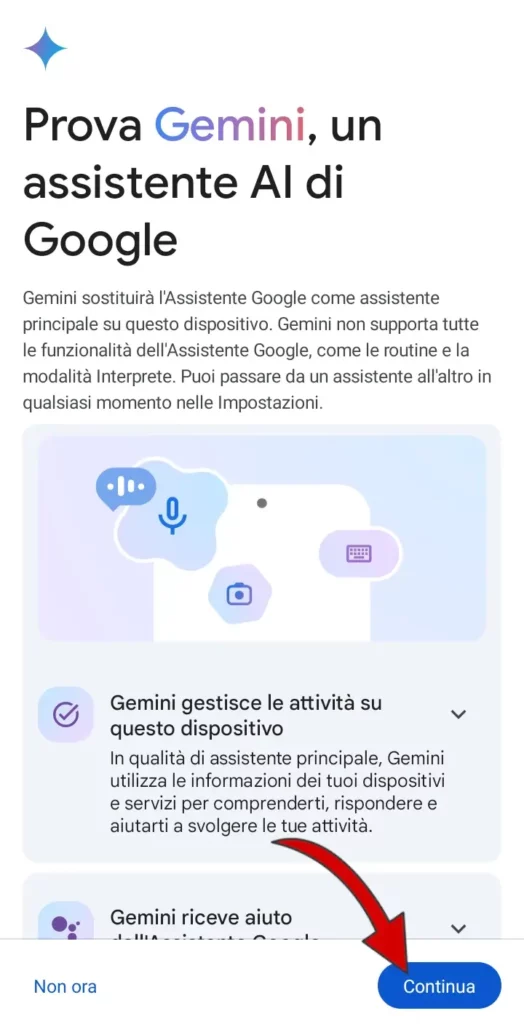
Nella pagina successiva ti spiega come funziona, come e per quanto vengono registrate le chat, il funzionamento con altre app, e come abbiamo già detto, ti informa del fatto che anche Gemini commette errori. Continua cliccando su “Usa Gemini“.
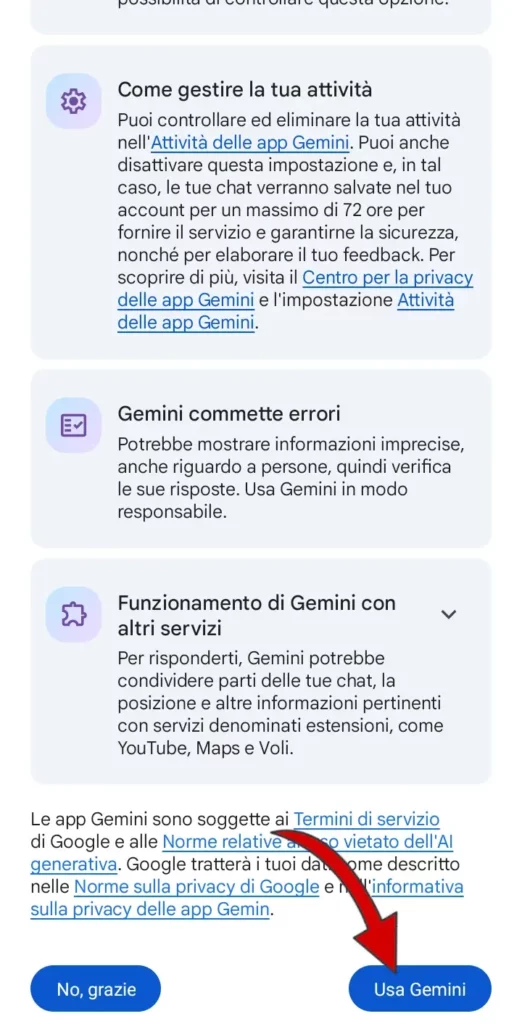
Verrai così mandato alla pagina della chat vera e propria. Nella barra in basso, dove c’è scritto “Chiedi a Gemini” puoi chiedergli quello di cui hai bisogno, scrivendo e cliccando invio. Ti risponderà immediatamente e potrai iniziare la discussione per raggiungere i tuoi obbiettivi. Cliccando sulla nuvoletta in alto a sinistra apri il menù di gestione.
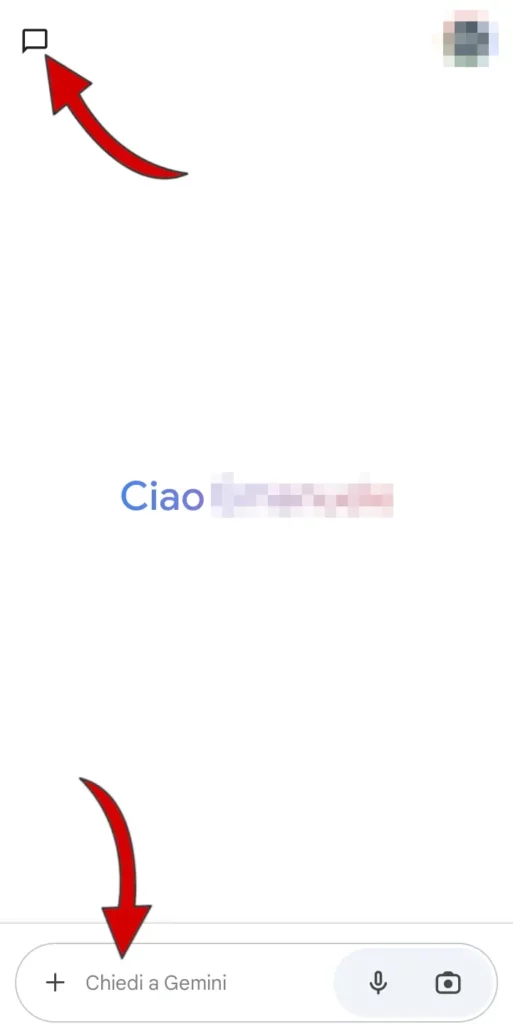
Nel menù puoi vedere elencate tutte le ultime chat avute con Gemini, e puoi riaprirle per continuare la discussione dal punto in cui eri rimasto, cliccandogli sopra. Per avviare una nuova chat, clicca sulla frecciolina di fianco a Chat. Più sotto trovi i “Gem” cioè delle versioni di Gemini specializzate in un determinato ambito. Quelli preimpostati sono per l’apprendimento, la revisione di testi, la generazione di idee, il consulente di carriere e il partner per la programmazione informatica. Puoi crearne uno apposta, cliccando sulla frecciolina di fianco alla scritta Gem.
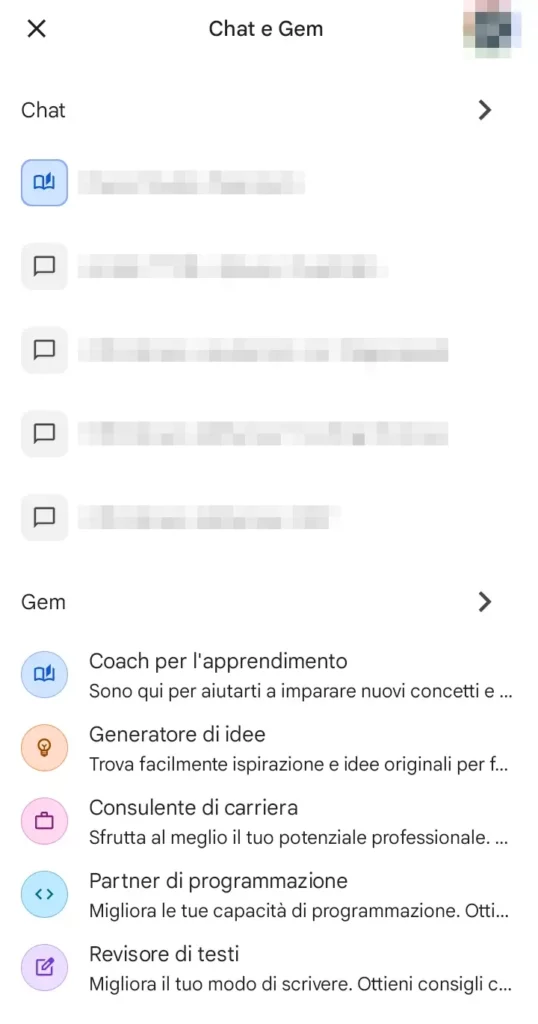
Cliccando invece sulla tua iniziale, l’immagine profilo, in alto a destra, apri il menù di gestione, da cui gestire impostazioni, estensioni e accedere alle guide e a ulteriori informazioni sul servizio e sulla privacy.
Gemini Advanced
Gemini nella versione gratuita non ha un numero massimo di messaggi che puoi scambiare, a differenza ad esempio di Chat GPT, che dopo un tot di messaggi ti declassa a parlare con la versione di AI meno recente. C’è però un limite di spazio di archiviazione collegato all’account Google gratuito, che è di 15 GB.
Per questo motivo Gemini ti proporrà, o comunque prevede la possibilità, di sottoscrivere un abbonamento premium che comprende Google One. Si tratta di un Cloud, ovvero spazio di archiviazione online. Nella versione base, che si può sottoscrivere in prova per 30 giorni, ti da 2TB. Se non viene disattivato, alla scadenza del periodo di prova verrà rinnovato automaticamente a 21,99€ al mese. Ci sono poi piani con più spazio di archiviazione a un prezzo più alto.
Partendo dal presupposto che se superi lo spazio, puoi sempre eliminare i messaggi più vecchi, se pensi ti serva puoi iniziare la prova gratuita e valutare se continuare. Se sottoscrivi la prova gratuita, e devi disdirla prima del rinnovo, puoi seguire la guida dedicata.
Assistenza
Per ricevere supporto riguardo il servizio Gemini, da computer non devi fare altro che cliccare dal menù di sinistra su Guida, poi su Contattaci, e poi di nuovo su Contattaci. Si aprirà un form per scrivere all’assistenza. Nei passaggi per arrivare al modulo di contatto ti verranno proposte varie integrazioni, come domande frequenti e guide, che potrebbero già risolvere i tuoi dubbi senza contattare lo staff.
In alternativa, puoi chiedere direttamente a Gemini quello di cui hai bisogno, che ti saprà indirizzare verso risorse web per rispondere alle tue domande, o ai metodi di contatto per scrivere all’assistenza.
Se la guida ti è stata utile, puoi dimostrare il tuo apprezzamento iscrivendoti al nostro Canale Youtube, dove le guide diventano Video Guide. Oppure mettendo mi piace alla nostra Pagina Facebook, dove puoi anche contattarci per eventuali dubbi o farci sapere com’è andata. In alternativa, trovi tutti i metodi per contattarci alla Pagina Contatti.